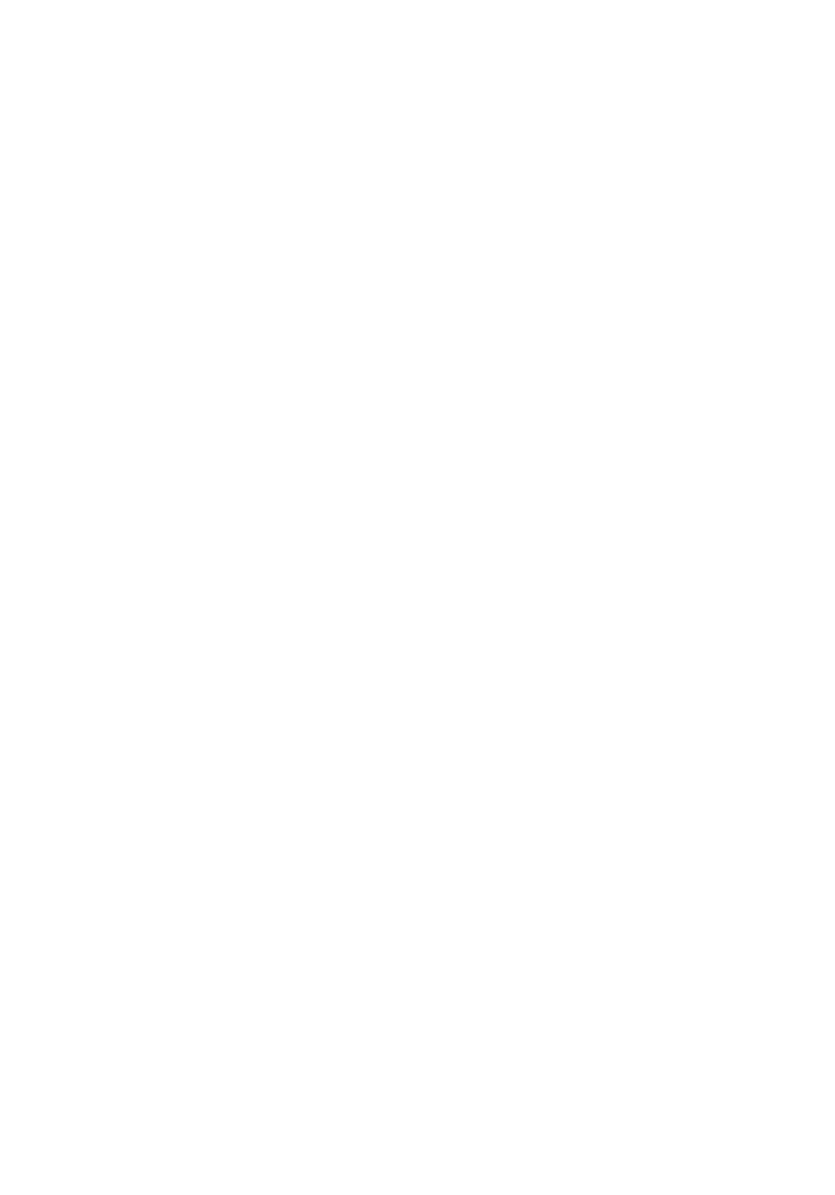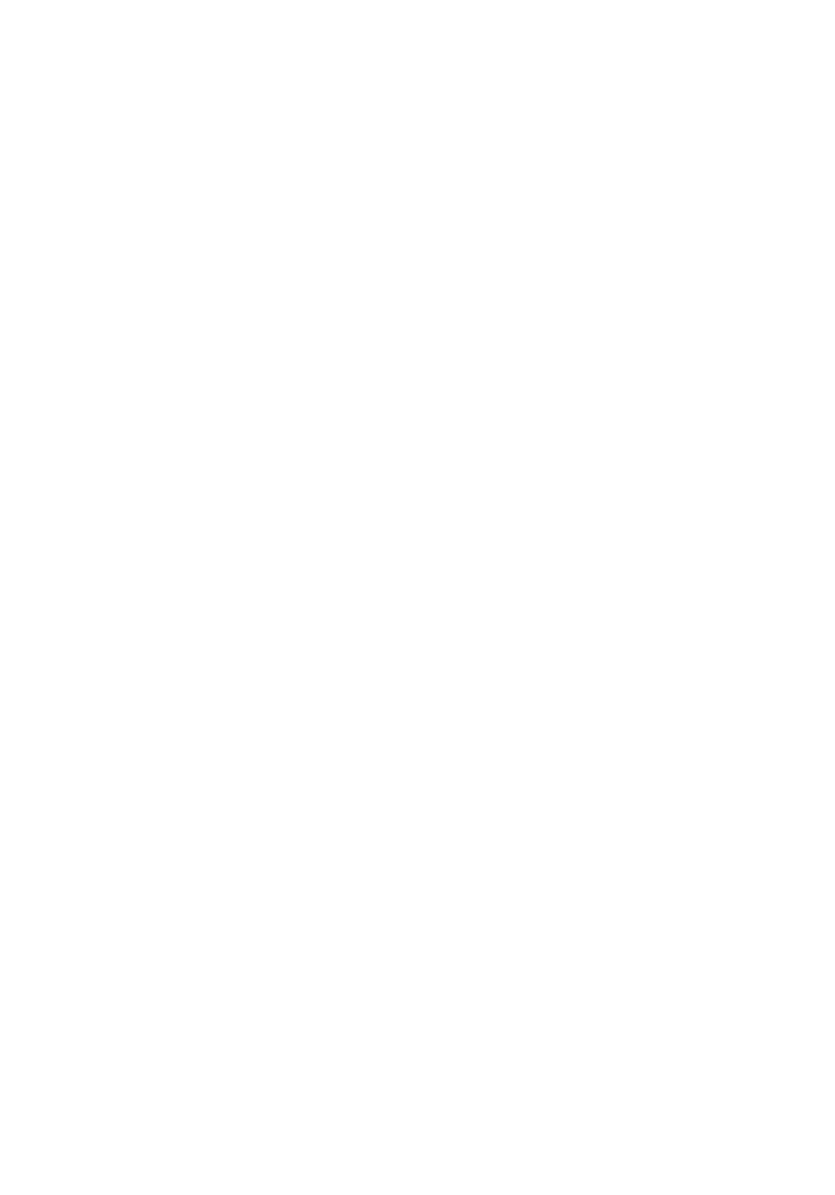
Sisällysluettelo
Tabletin ominaisuudet................................................................5
Lisävarusteet.................................................................................8
Näppäimistön ominaisuudet............................................................................. 8
Tabletin asentaminen................................................................. 9
Tabletin lataaminen........................................................................................... 9
Tabletin käynnistäminen..................................................................................10
microSD-kortin asentaminen..........................................................................10
microSD-kortin irrottaminen........................................................................... 11
Mikro-SIM-kortin asentaminen (valinnainen)................................................. 12
Mikro-SIM-kortin irrottaminen (valinnainen).................................................. 12
Kuulokemikrofonin käyttäminen..................................................................... 13
Tabletin käyttö........................................................................... 15
Tabletin sammuttaminen.................................................................................15
Aloitusnäytön virtapainikkeen käyttö.........................................................15
Virtapainikkeella..........................................................................................15
Näytön sammuttaminen..................................................................................15
Aloitusnäytön virtapainikkeen käyttö.........................................................15
Virtapainikkeella..........................................................................................15
Aloitusnäyttö.....................................................................................................15
Wi-Fi................................................................................................................. 16
Wi-Fi-yhteyden kytkeminen päälle ja pois................................................16
Liittäminen verkkoon................................................................................. 16
Mobiililaajakaista-asetus (valinnainen)............................................................ 16
Bluetooth..........................................................................................................17
Bluetoothin kytkeminen päälle/pois .........................................................17
Parinmuodostus Bluetooth-laitteiden kanssa...........................................17
Näytön suunnan valinta................................................................................... 17
3